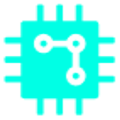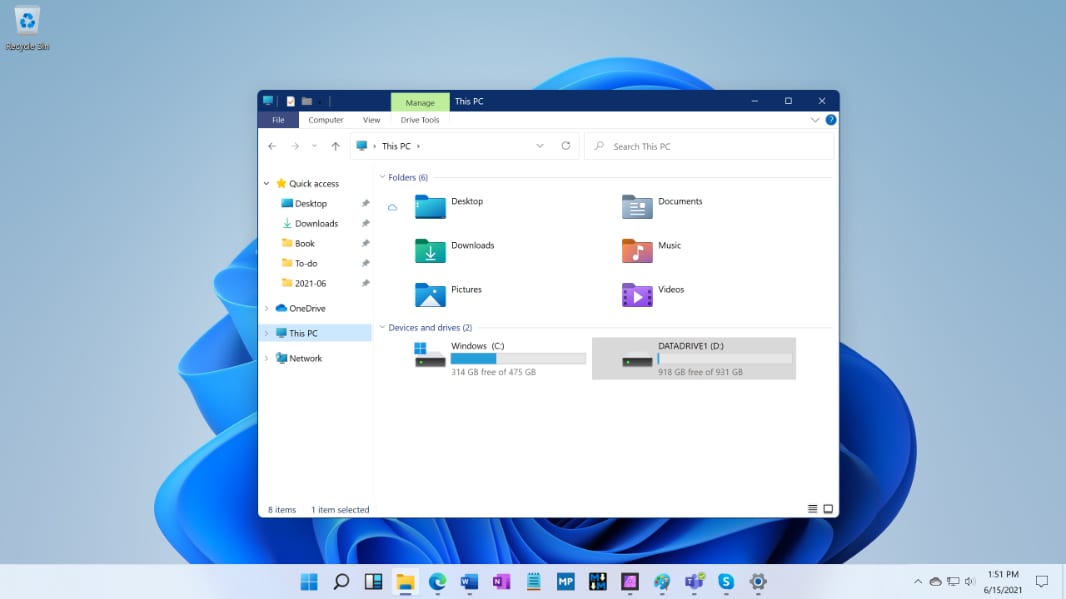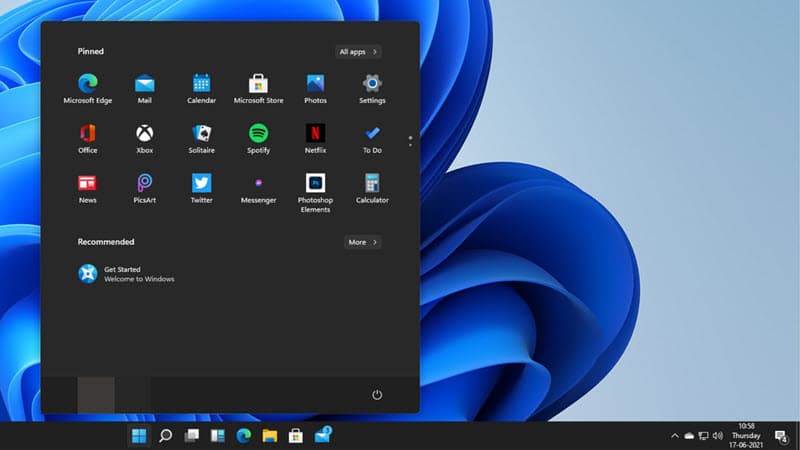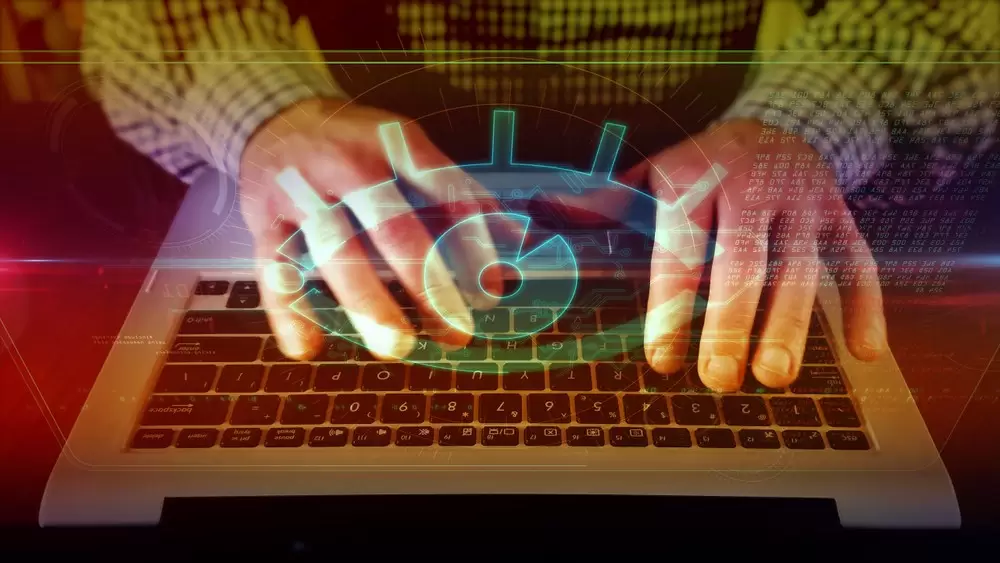Windows Görev Yöneticisi, PC’nizde çalışan işlemlerin kontrolünü elinize almanızı sağlayan güçlü bir sistem yardım aracıdır ve ayrıca mevcut CPU ve RAM kaynakları hakkında değerli bilgiler sağlar.
Windows 11‘de Görev Yöneticisi artık görev çubuğuna sağ tıklayarak açılmıyor. İster sorun giderme yapıyor olun, ister yalnızca sistem kaynaklarınızı kontrol edin, Görev Yöneticisini başlatmanın farklı yollarını buraya sıraladık.
Klavye Kısayolunu Kullanarak Görev Yöneticisini açmak
Görev Yöneticisini çok hızlı bir şekilde başlatmak için kullanabileceğiniz iki farklı klavye kısayolu vardır.
İlk klavye kısayolu için Ctrl + Alt + Delete tuşlarına basın ve ardından seçenekler listesinden Görev yöneticisi‘ni seçin. Ayrıca bu kısayolu kullanarak bilgisayarınızı kapatabilir, oturumu kapatabilir ve kullanıcı hesapları arasında geçiş yapabilirsiniz.
İkinci klavye kısayolu doğrudan Windows Görev Yöneticisini başlatır. Ctrl + Shift + Esc tuşlarına basmanız yeterlidir; Görev Yöneticisi penceresi her zamanki gibi açılır.
Başlat Düğmesine Sağ Tıklayarak
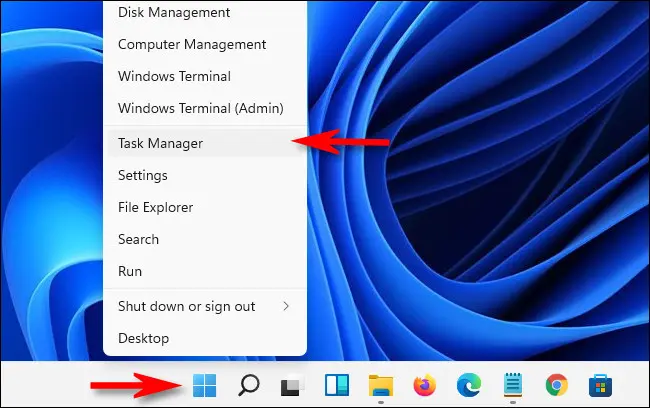
- Görev çubuğunda Başlat menüsü simgesini bulun (Windows logosu simgesini arayın).
- Başlat simgesini sağ tıklayın, bir bağlam menüsü açılır.
- Son olarak, Görev Yöneticisi’ni tıklayın.
Başlangıç’ta Aramak
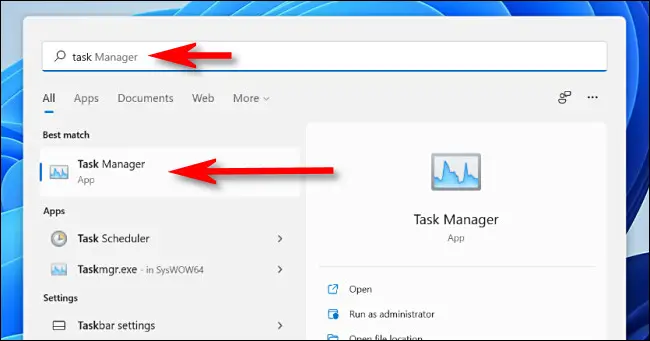
Ayrıca Başlat menüsünü açıp “görev yöneticisi”ni de arayabilirsiniz. İlk sonuç Görev Yöneticisi uygulaması olmalıdır. Yardımcı programı başlatmak için simgesine tıklayın.
Çalıştır Penceresini Kullanın
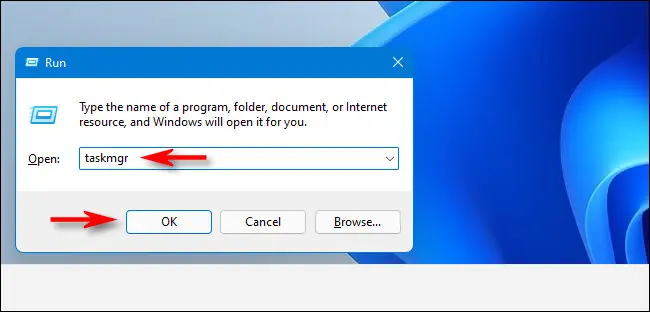
Komut İstemi’ne benzer şekilde, Görev Yöneticisi’ni Windows Çalıştır kutusundan da çalıştırabilirsiniz. Çalıştır penceresini açmak için Windows+R tuşlarına basın ve “taskmgr” yazın ve ardından “Tamam”ı tıklayın veya Enter tuşuna basın. Görev Yöneticisi başlatılacaktır.
Windows 11’de görev çubuğunun nasıl taşınacağını da merak ediyorsanız kılavuzumuzu okuyun.